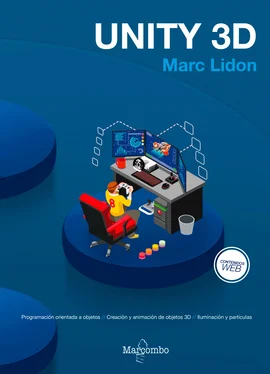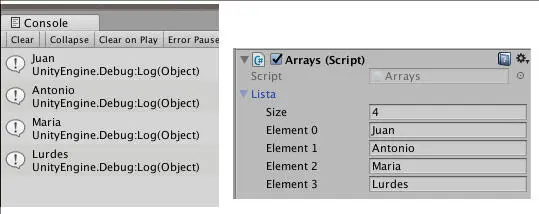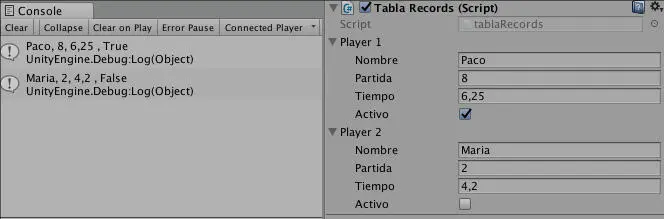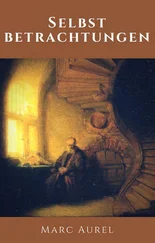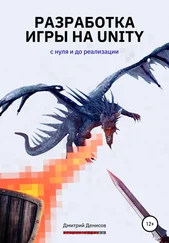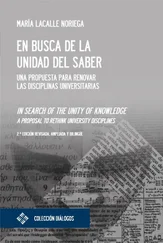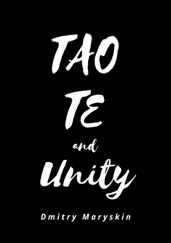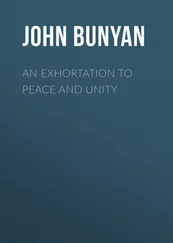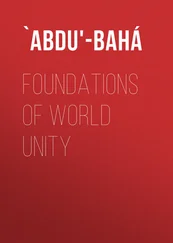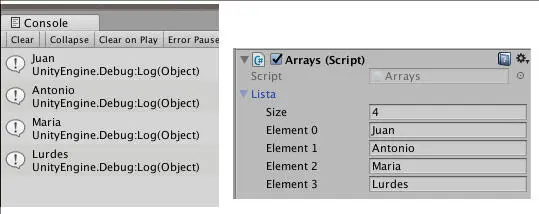
Fig. 5.12
10. Mi primera clase
Hasta ahora el tipo de programación que hemos visto es secuencial es decir empezaba arriba y Unity lo ejecutaba de arriba a bajo. En la programación orientada a objetos (POO) es un poco mas compleja en el sentido de que esta basada en la comunicación entre objetos.
Para entender mejor este concepto vamos a realizar una serie de practicas.
1# Atributos
Vamos a crear una tabla de récords en donde cada jugador pueda introducir el nombre, y que nos diga el número de partidas jugadas, el tiempo invertido de juego y si el jugador está activo o no.
| Player 1 |
Player 2 |
Player 3 |
| Nombre stringpartidas inttiempo floatActivo bool |
Nombre stringpartidas inttiempo floatActivo bool |
Nombre stringpartidas inttiempo floatActivo bool |
Crea un nuevo proyecto llamado Programacion2 y crea una escena llamada clases. Crear un script C# con nombre infoPlayer. Intenta que el proyecto tenga sus carpetas con los scripts y las escenas ordenadas.
Crea un objeto vacío llamado TablaRecords y le ponemos un script con nombre tablaRecords. Ahora creamos un nuevo script sin añadirlo a ningún sitio y le ponemos el nombre de infoPlayer. Abrimos este script y le ponemos las siguientes variables.
| Script:infoPlayer |
| using System.Collections;using System.Collections.Generic;using UnityEngine;[System.Serializable]public class infoPlayer{public string nombre;public int partida;public float tiempo;public bool activo;} |
| En primer lugar, debes borrar todo lo que viene por defecto puesto que vamos a crear una clase que nos proporcione información del player y luego para que podamos ver las variables y los atributos en el inspector de Unity debemos escribir entre corchetes System.Serializable.El siguiente paso es crear una clase pública para poder acceder desde cualquier script y le ponemos el mismo nombre.Ahora solamente declaramos las variables que necesitamos; nombre partida tiempo y activo. |
| Script:tablaRecords |
| using System.Collections;using System.Collections.Generic;using UnityEngine;public class tablaRecords : MonoBehaviour{public infoPlayer player1;public infoPlayer player2;void Start (){this.player1.nombre = “Paco”;this.player1.partida = 8;this.player1.tiempo = 6.25f;this.player1.activo = true;this.player2.nombre = “Maria”;this.player2.partida = 2;this.player2.tiempo = 4.2f;this.player2.activo = false;Debug.Log (player1.nombre+”, “+ player1.partida +”, “+ player1.tiempo+” , “+ player1.activo);Debug.Log (player2.nombre+”, “+ player2.partida +”, “+ player2.tiempo+” , “+ player2.activo);} |
| Este script es el que hemos agregado al objeto en Unity. Desde aquí vamos a acceder a la clase infoPlayer para crear nuestros players.Si te fijas en la primera variable utilizo el nombre de la clase infoPlayer y le doy un nombre en este caso player1. Player1 es un nuevo objeto de la clase infoPlayer.Ahora en la función Start ya puedo acceder a sus atributos (es decir sus variables) para ello ponemos el nombre de la variable punto y si todo es correcto en monodevelop te aparecen los atributos. Escoge el que necesites y le das el valor que quieras, |
| En este ejemplo he puesto el player 1 y el player 2 a ti te dejo el 3.Para finalizar puedes mostrar en la consola los atributos de la clase. Recuerda que te aparecerán los valores cuando ejecutes el juego. |

Fig. 5.13
Si ejecutamos el juego veremos que en la consola aparecen los atributos y en la ventana Inspector las cajas de texto se llenan con los valores que les hemos asignado.
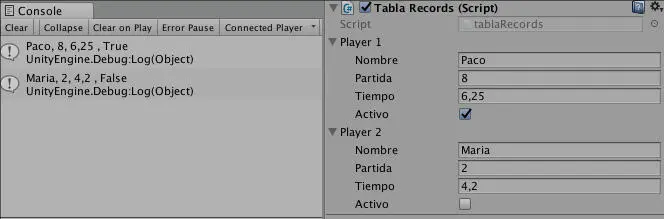
Fig. 5.14
2# Métodos
Si seguimos con el ejemplo anterior, también podemos crear funciones dentro de las clases. Para esta actividad vamos a crear una función que nos muestre por consola los atributos de la clase, para no tener que escribir tanto.
| Script:infoPlayer |
| using System.Collections;using System.Collections.Generic;using UnityEngine; |
| [System.Serializable]public class infoPlayer{public string nombre;public int partida;public float tiempo;public bool activo;public void MuestraInfo(){Debug.Log (“Nombre del jugador: “ + nombre);Debug.Log (“Numero de Partidas: “ + partida);Debug.Log (“Tiempo de juego: “ + tiempo);Debug.Log (“Actividad actual: “ + activo);}} |
| Creamos a continuación de las variables una función con el nombre que quieras en este caso es MuestraInfo y dentro escribimos varios Debug.Log con los mensajes y el nombre de la variable que deseamos que se muestren |
Ahora que hemos creado este método en la clase solamente debemos substituir en el script tablaRecords los debugs Logs por lo siguiente.
| Script:tablaRecords |
| using System.Collections;using System.Collections.Generic;using UnityEngine;public class tablaRecords : MonoBehaviour{public infoPlayer player1;public infoPlayer player2;void Start (){this.player1.nombre = “Paco”;this.player1.partida = 8;this.player1.tiempo = 6.25f;this.player1.activo = true;this.player2.nombre = “Maria”;this.player2.partida = 2;this.player2.tiempo = 4.2f; |
| this.player2.activo = false;this.player1.MuestraInfo(); this.player2.MuestraInfo();}} |
3# Constructor básico
Creamos funciones dentro de una clase para que se ejecuten cuando creamos un objeto de esa clase; o, dicho correctamente, se instancia un objeto de esa clase.
En los ejemplos anteriores hemos creado 2 players y ahora en el script infoPlayer vamos a crear el constructor de la clase, que nos va a informar de que se ha creado un nuevo objeto de esta clase.
| Script:infoPlayer |
| using System.Collections;using System.Collections.Generic;using UnityEngine;[System.Serializable]public class infoPlayer{public string nombre;public int partida;public float tiempo;public bool activo; public infoPlayer(){Debug.Log(“Se ha creado un objeto de la clase infoPlayer”);}public void MuestraInfo(){Debug.Log (“Nombre del jugador: “ + nombre);Debug.Log (“Numero de Partidas: “ + partida);Debug.Log (“Tiempo de juego: “ + tiempo);Debug.Log (“Actividad actual: “ + activo);}} |
| Dentro de la clase; debemos crear después de los atributos una función pública con el mismo nombre de la clase dentro ponemos un mensaje. |
A continuación vamos a crear los objetos de la clase infoPlayer.
| Script:tablaRecords |
| using System.Collections;using System.Collections.Generic;using UnityEngine;public class tablaRecords : MonoBehaviour{public infoPlayer player1 = new infoPlayer();public infoPlayer player2 = new infoPlayer();void Start (){this.player1.nombre = “Paco”;this.player1.partida = 8;this.player1.tiempo = 6.25f;this.player1.activo = true;this.player2.nombre = “Maria”;this.player2.partida = 2;this.player2.tiempo = 4.2f;this.player2.activo = false;this.player1.MuestraInfo();this.player2.MuestraInfo();}} |
| Para crear un nuevo objeto diremos que la variable es igual a new seguido del nombre del constructor.Cuando ejecutes el juego en Unity si todo es correcto debe de mostrarte el mensaje que hemos escrito dentro del constructor. |
3# Constructor inicializando valores.
Читать дальше